J-Scope簡介
什么是J-Scope
J-Scope是Segger推出的一款免費軟件,用于MCU運行時,實時顯示數據的波形。
J-Scope分為HSS和RTT兩種模式:
1)HSS模式直接使用J-Scope加載MDK或IAR的可執(zhí)行文件即可,操作簡單但采樣速度較慢;
2)RTT模式只需要在用戶程序里添加Segger的RTT組件,操作稍麻煩但是采樣速度更快更實用。
軟/硬件版本
硬件-JLINK:常見的JLINK BASE需要V9及以上版本;而JLINK PRO或JLINK ULTRA使用V4及以上版本即可。
軟件-MDK:MDK4或MDK5皆可。本專題配套的例程需使用MDK5。
支持的設備
1)J-Scope在HSS(High-Speed-Sampling)模式下支持的內核如下:
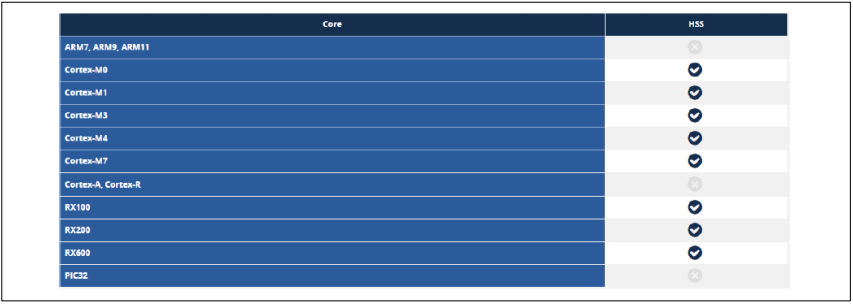 圖1. HSS模式支持的設備
圖1. HSS模式支持的設備
2)J-Scope在RTT(Real-Time Transfer)模式下支持的內核如下:
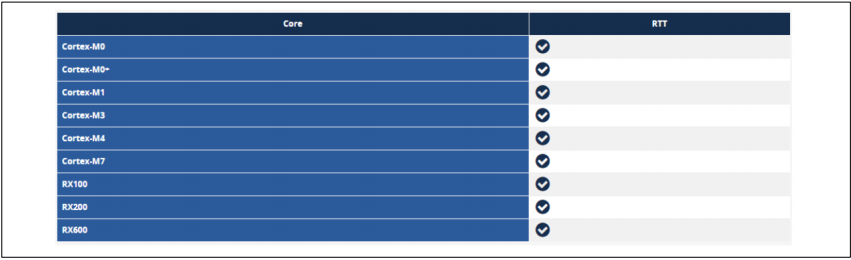 圖2. RTT模式支持的設備
圖2. RTT模式支持的設備
不同版本JLINK速度對比
截圖中的數據主要對于HSS模式說的,而RTT模式沒有這些限制,基本JLINK速度支持到多大,RTT就可以達到多大。
對于JLINK BASE來說,基本都是截圖里面的Other選項,也就是說在HSS模式下支持10個變量采集,采樣速度1KHz。
 圖3. J-Link采樣速度
圖3. J-Link采樣速度
J-Scope環(huán)境準備
此處以MDK5為例,硬件以AT32F403A為例。
J-Scope安裝
1)解壓xxAN0044_Segger_Jscope_on_AT32_MCUJScopeToolSetup_JScope_V6xxm.zip;
2)雙擊Setup_JScope_V6xxm.exe,開始安裝。
3)點擊點擊NEXT,繼續(xù)安裝。
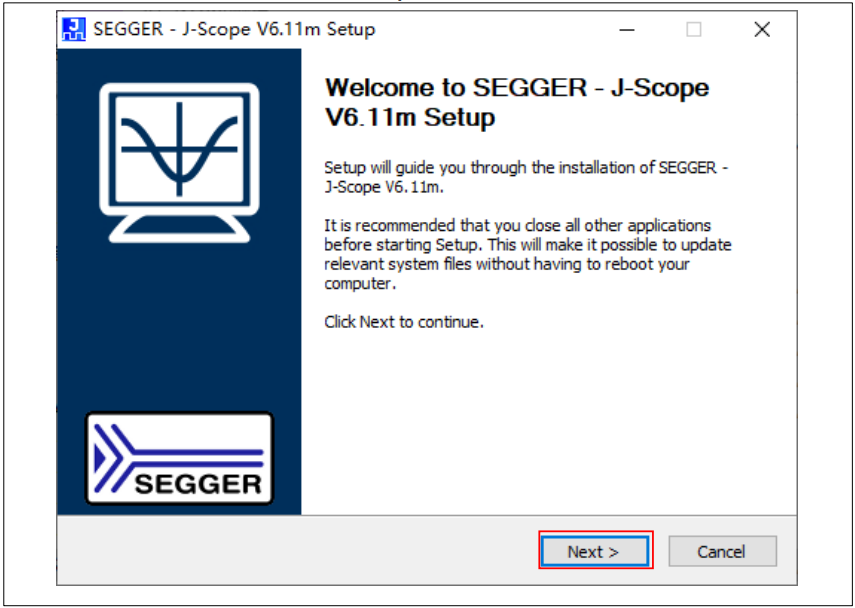 圖4. JScope安裝 點擊NEXT
圖4. JScope安裝 點擊NEXT
4)點擊I Agree同意協議。
 圖5. JScope安裝 點擊I Agree
圖5. JScope安裝 點擊I Agree
5)選擇快捷方式添加位置,此處選擇了添加到開始菜單,然后點擊NEXT繼續(xù)安裝。
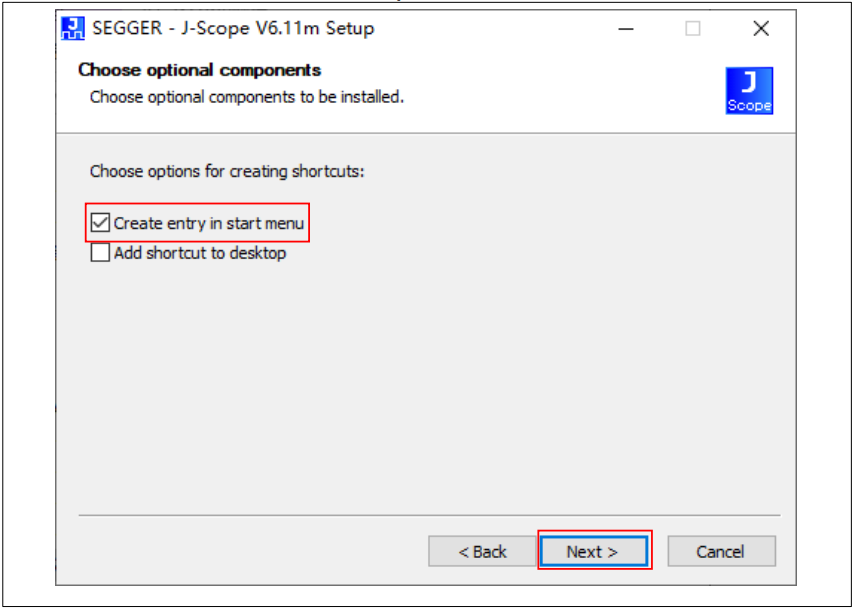 圖6. JScope安裝 點擊NEXT
圖6. JScope安裝 點擊NEXT
6)點擊Browse選擇安裝路徑。
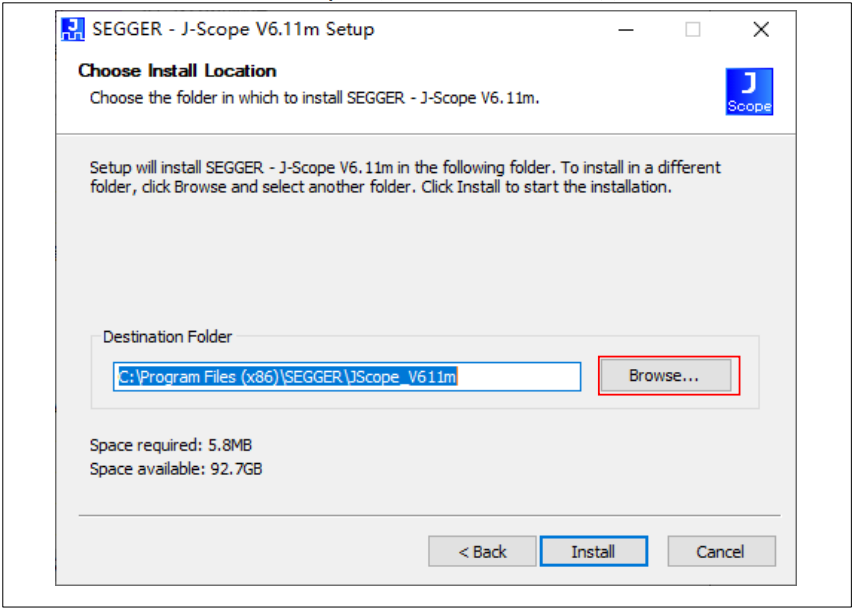 圖7. JScope安裝 點擊Browse選擇安裝路徑
圖7. JScope安裝 點擊Browse選擇安裝路徑
7)在彈出的界面選擇路徑,然后點擊確認。用戶可自行選擇安裝路徑,本示例選擇安裝在D:toolJ_Scope。
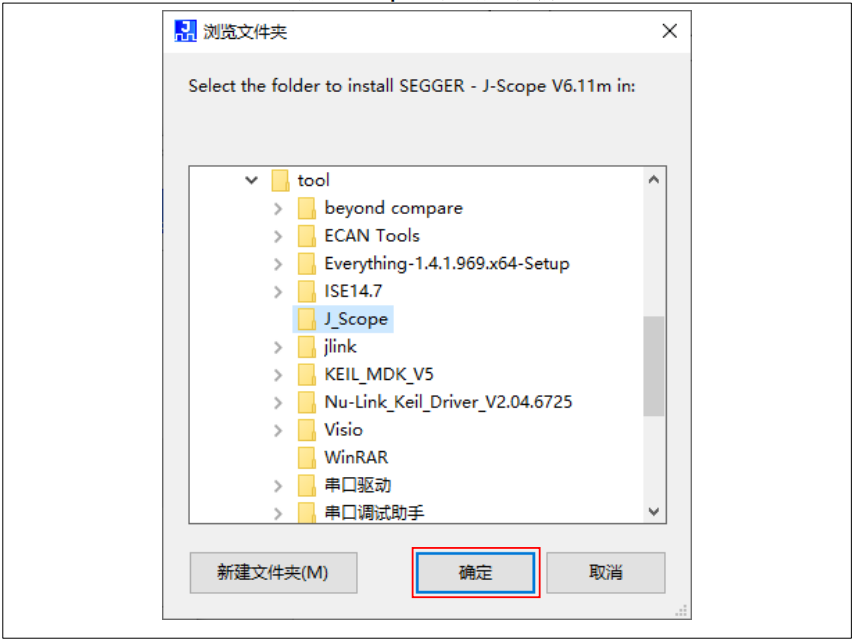 圖8. JScope安裝 選擇安裝路徑
圖8. JScope安裝 選擇安裝路徑
8)點擊Install開始安裝。
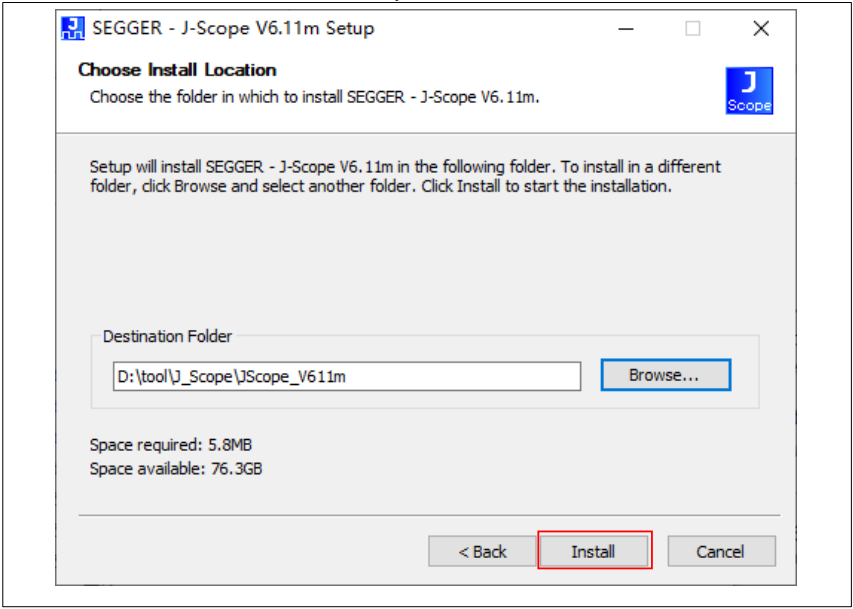 圖9. JScope安裝 點擊Install
圖9. JScope安裝 點擊Install
9)點擊Finish完成安裝。
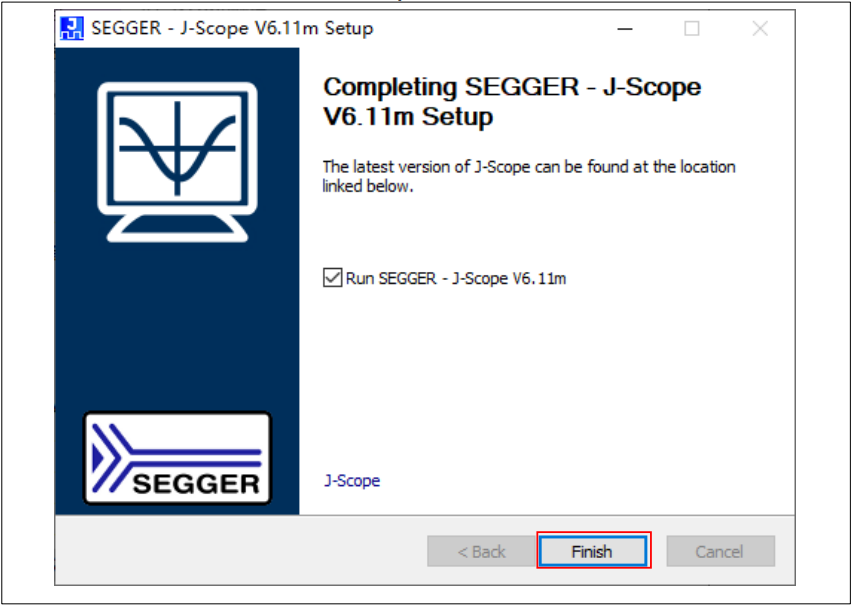 圖10. JScope安裝 點擊Finish
圖10. JScope安裝 點擊Finish
安裝AT32相關package
先解壓xxAN0044_Segger_Jscope_on_AT32_MCU_2.x.xJScopeToolPACKs_V2.x.x.zip;
然后分別安裝ArteryTek.AT32F403A_407_DFP.2.x.x.packSegger_AT32MCU_AddOn.exe。
安裝ArteryTek.AT32F403A_407_DFP.2.x.x.pack
1)雙擊ArteryTek.AT32F403A_407_DFP.2.x.x.pack開始安裝。
2)點擊NEXT繼續(xù)安裝。
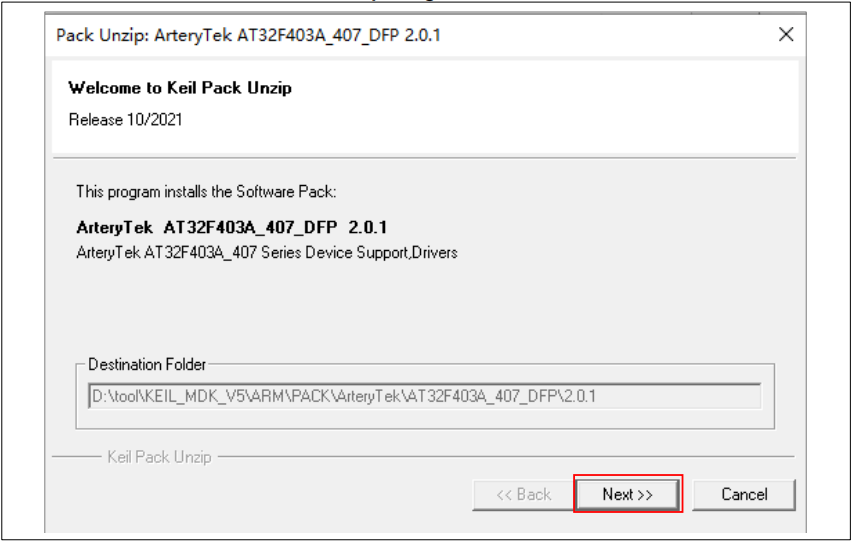 圖11. AT32 package安裝 點擊NEXT
圖11. AT32 package安裝 點擊NEXT
3)點擊Finish完成安裝。
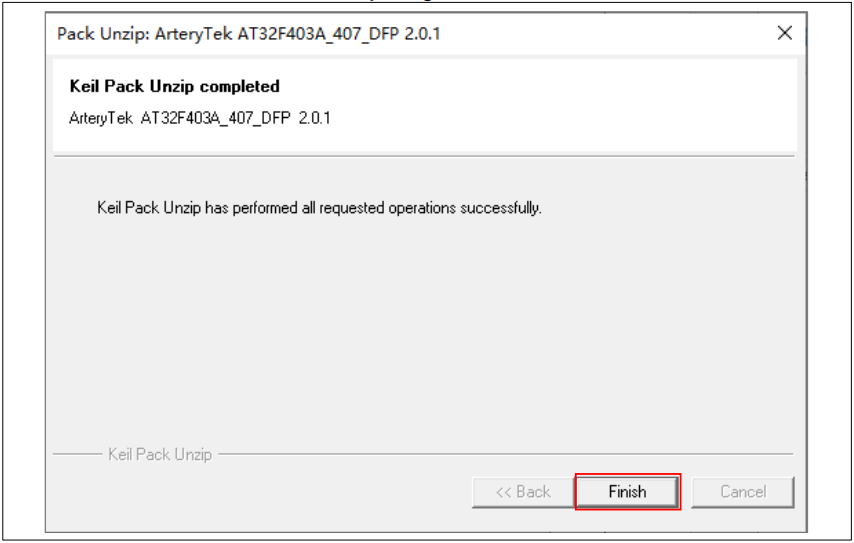 圖12. AT32 package安裝 點擊Finish
圖12. AT32 package安裝 點擊Finish
安裝Segger_AT32MCU_AddOn.exe
1)雙擊Segger_AT32MCU_AddOn.exe開始安裝。
2)在彈出界面點擊Browse以選擇安裝路徑。
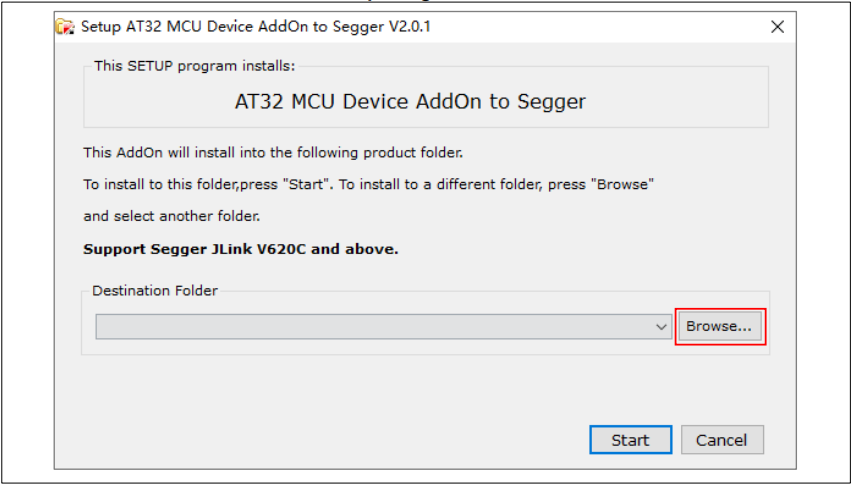 圖13. AT32 package安裝 點擊Browse
圖13. AT32 package安裝 點擊Browse
3)選擇安裝路徑:注意,安裝路徑必須選擇JLink的安裝路徑,否則找不到JLinkDevices.xml,無法安裝。
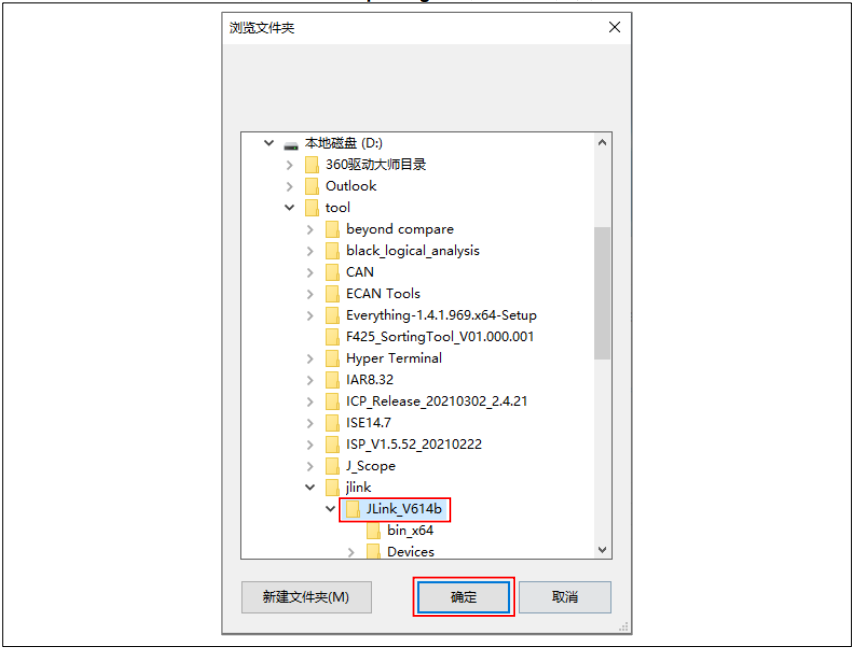 圖14. AT32 package安裝 選擇安裝路徑
圖14. AT32 package安裝 選擇安裝路徑
4)點擊Start,開始安裝。
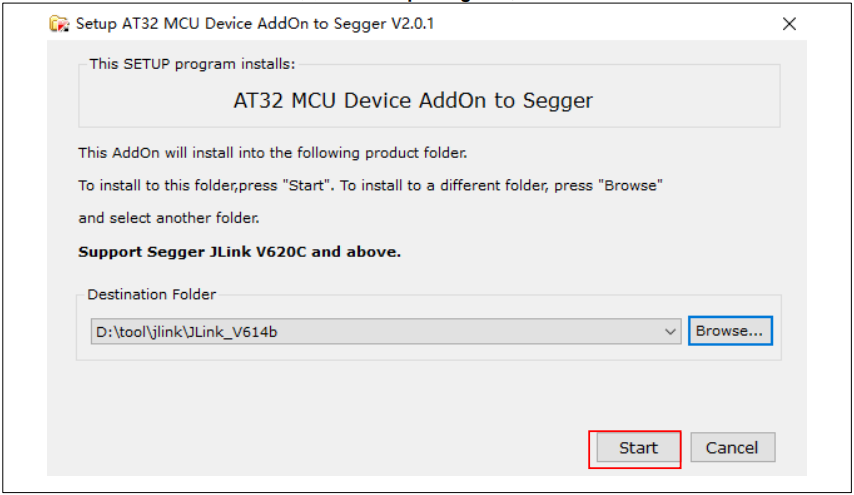 圖15. AT32 package安裝 點擊Start
圖15. AT32 package安裝 點擊Start
5)若安裝成功,會綠色字體提示安裝成功。
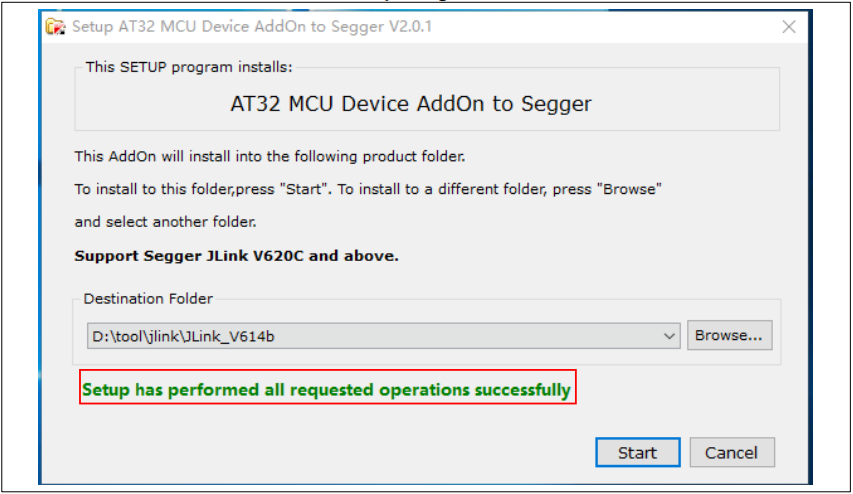 圖16. AT32 package安裝 安裝成功
圖16. AT32 package安裝 安裝成功
6)若安裝失敗,則會紅色字體提示失敗原因:此處是安裝路徑不對,因此找不到JLinkDevices.xml文件。重新安裝,正確選擇安裝路徑為JLink安裝路徑即可。
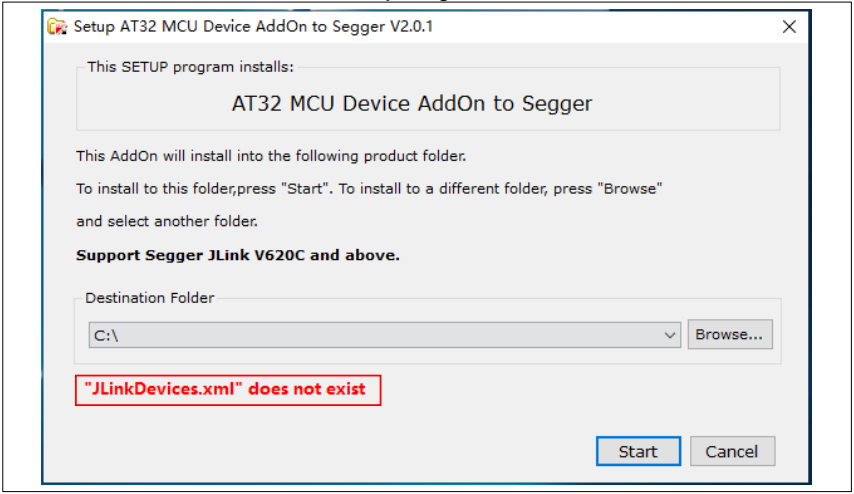 圖17. AT32 package安裝 安裝失敗
圖17. AT32 package安裝 安裝失敗
HSS(High Speed Sampling) 模式
HSS模式簡介
HSS模式比較簡單,僅需大家將MDK生成的可執(zhí)行文件xxx.axf或者IAR生成的可執(zhí)行文件xxx.out文件加載到JScope軟件里面即可。
硬件連接:使用標準的下載接口(VCC,GND,SWDIO,SWCLK和NRST)或三線JLINK-OB(GND,SWDIO,SWCLK)即可。
優(yōu)勢:隨時可以連接目標板,不影響目標板的正常功能,不需要額外資源。無需用戶寫目標板代碼。
劣勢:相對RTT模式,采樣速度慢,基本固定在1KHZ左右,僅適用于變量變化速度低于1KHZ的情況。
使用方法
此處以MDK5為例,硬件以AT32F403A為例。
生成可執(zhí)行文件
打開MDK工程,編譯、下載程序,并生成可執(zhí)行文件HSS.axf。
新建工程
打開J-Scope后,新建工程:
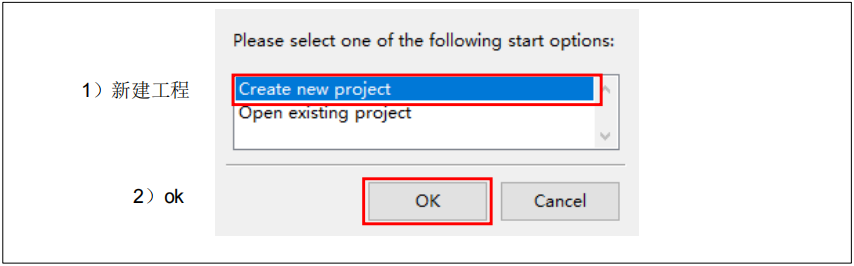 圖18. 新建工程(HSS)
圖18. 新建工程(HSS)
配置工程
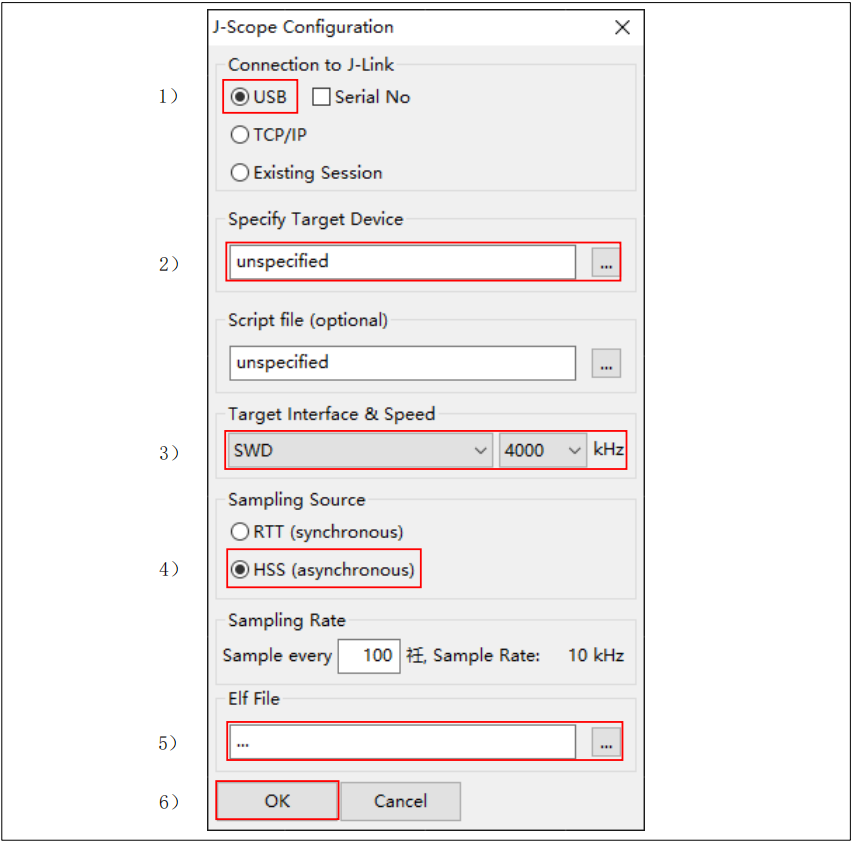 圖19. 配置工程(HSS)
圖19. 配置工程(HSS)
1)JLINK接口選擇:大家通常使用的JLINK都是USB接口,所以此處選擇USB。
2)目標器件選擇:此處選擇AT32F403AVGT7。
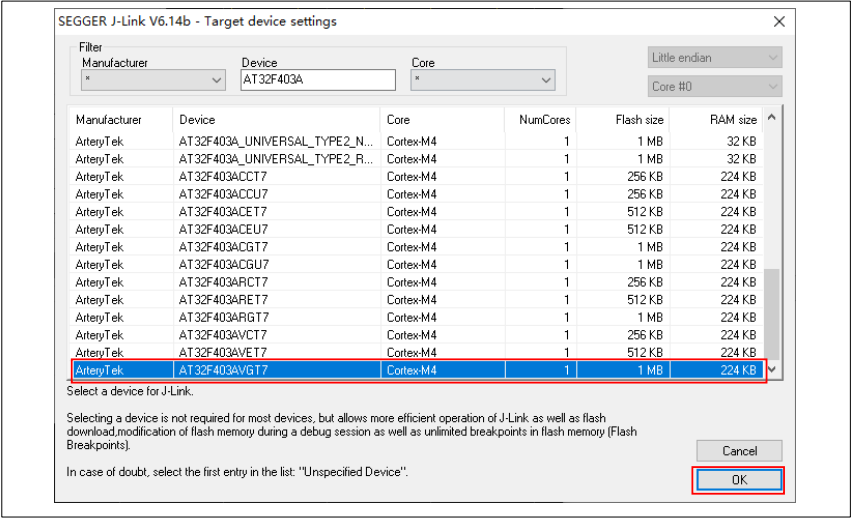 圖20. 目標器件選擇(HSS)
圖20. 目標器件選擇(HSS)
3)目標接口和速度選擇:
目標接口:根據應用程序配置,選擇SWD/JTAG均可。本例程選擇的SWD,所以這里也選擇SWD。
JLINK速度:JLINK速度配置不要太高,這里選擇4000kHz。
 圖21. 接口、速度選擇(HSS)
圖21. 接口、速度選擇(HSS)
4)模式選擇:此處選擇HSS。
5)選擇可執(zhí)行文件:此處在MDK例程的路徑里找到可執(zhí)行文件(HSS.axf)。
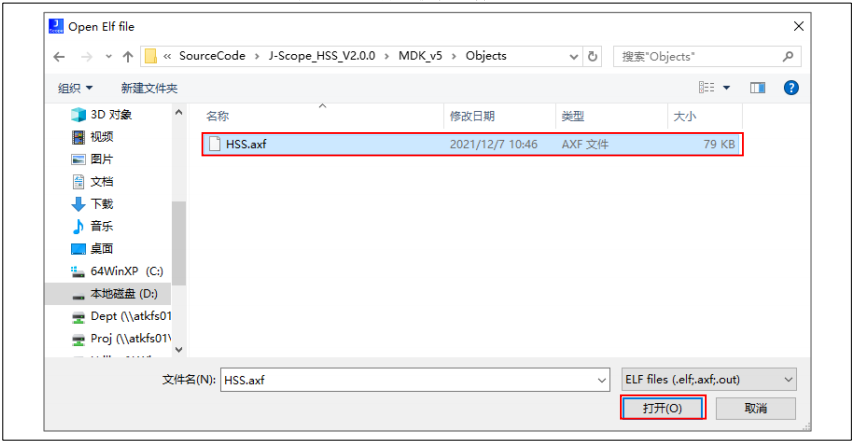 圖22. 選擇可執(zhí)行文件(HSS)
圖22. 選擇可執(zhí)行文件(HSS)
6)配置完成,點擊ok,完成配置。
選擇要查看的變量
1)打勾選中;
2)點擊ok。
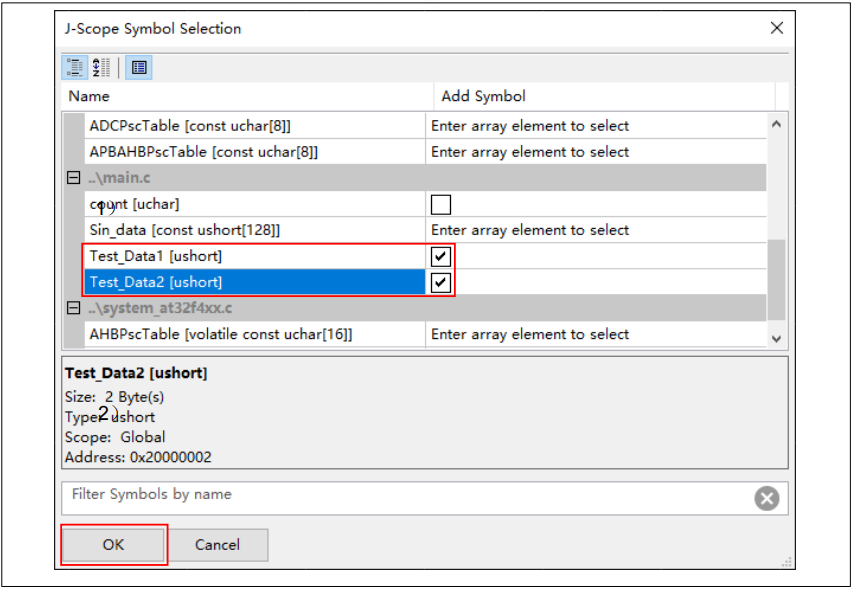 圖23. 選擇要查看的變量(HSS)
圖23. 選擇要查看的變量(HSS)
開始運行
1)單擊紅點,開始顯示數據。
2)此時跳出警告,點擊OK即可。
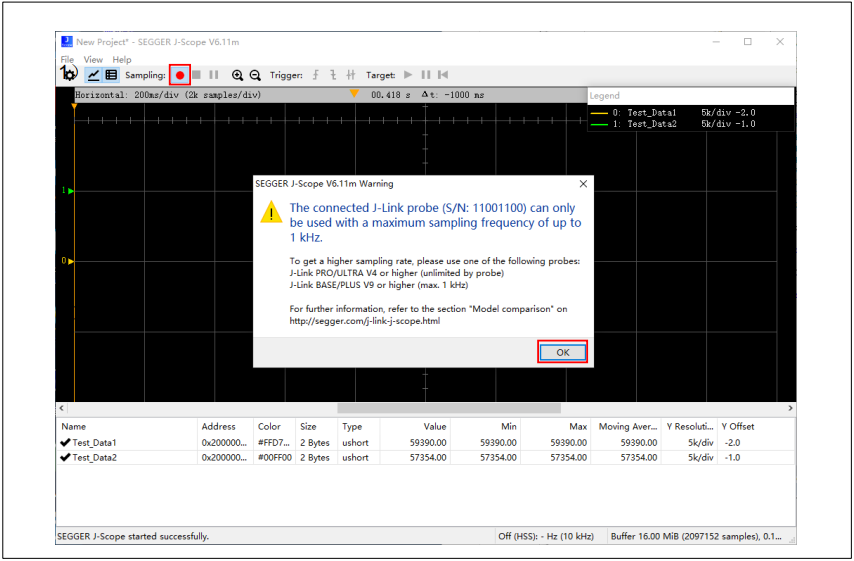 圖24. 開始運行(HSS)
圖24. 開始運行(HSS)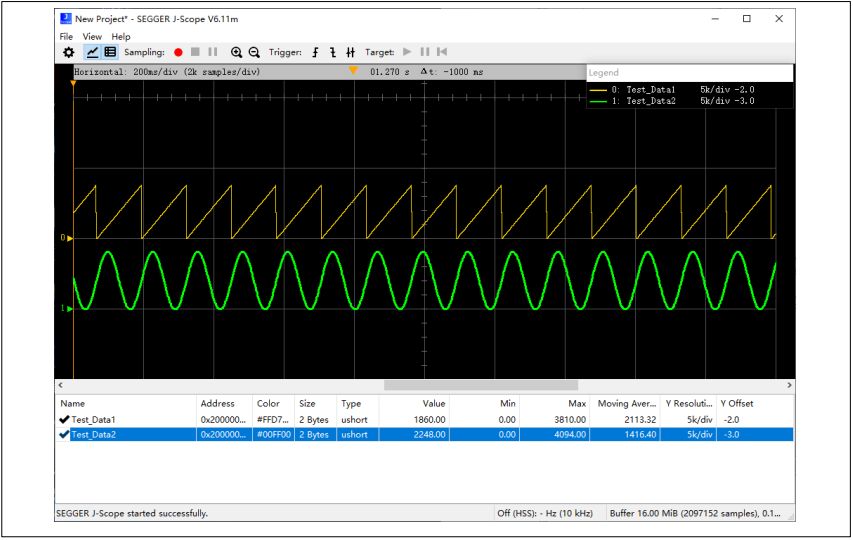 圖25. 顯示的波形(HSS)
圖25. 顯示的波形(HSS)
RTT(Real Time Transfer) 模式
RTT模式簡介
RTT模式類似于串口上傳數據。需要移植RTT組件,配置上行緩沖區(qū),發(fā)送數據等操作。
硬件連接:使用標準的下載接口(VCC,GND,SWDIO,SWCLK和NRST)或三線JLINK-OB(GND,SWDIO,SWCLK)即可。
優(yōu)勢:
允許比HSS更高的數據采樣速度,高達2 MB/S。即使目標上有512字節(jié)的小緩沖區(qū),也可以達到1 MB/S。
數據采集與目標板應用程序的執(zhí)行同步,因為應用程序決定何時采樣數據。
時間戳等數據可以添加到數據樣本中。
劣勢:
需要移植RTT組件等操作,較HSS模式更麻煩一些。
使用方法
移植RTT組件
1)將以下4個文件復制到MDK工程路徑下,并添加進工程。
 圖26. RTT組件(RTT)
圖26. RTT組件(RTT)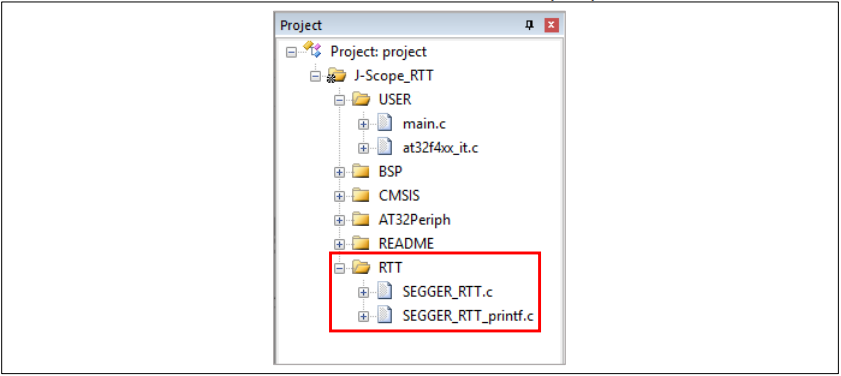 圖27. 將RTT組件添加到MDK工程(RTT)
圖27. 將RTT組件添加到MDK工程(RTT)
2)使用下述函數,配置上行緩沖區(qū):

第一個參數:buffer索引--此處選擇1;
第二個參數:數據格式--固定格式為JScope_xy;
xy支持的格式如下:
 表1. 數據格式
表1. 數據格式
例如:
"JScope_u4u2":表示包含32bit無符號數據和16bit無符號數據,且數據順序按照u4u2的排列順序。
"JScope_t4i4u2":表示包含32bit 時間戳,32bit有符號數據和16bit無符號數據,且數據順序按照t4i4u2的排列順序。
第三個參數:緩沖區(qū)buffer選擇;
第四個參數:buffer size;
第五個參數:模式--使用RTT模式的話,最后一個參數僅支持SEGGER_RTT_MODE_NO_BLOCK_SKIP和SEGGER_RTT_MODE_BLOCK_IF_FIFO_FULL。此處選擇SEGGER_RTT_MODE_NO_BLOCK_SKIP。
3)調用SEGGER_RTT_Write函數發(fā)送數據:

4)編譯、下載應用程序。
打開J-Scope,新建工程
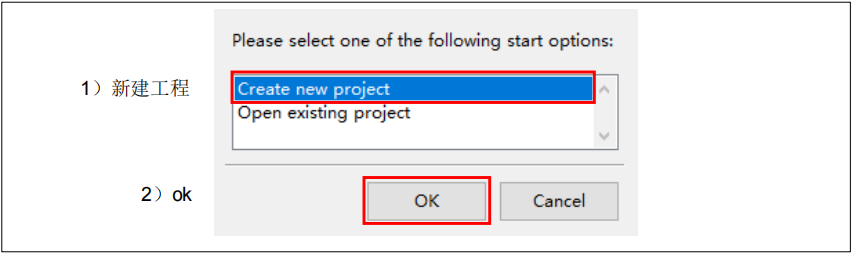 圖28. 新建工程(RTT)
圖28. 新建工程(RTT)
配置工程
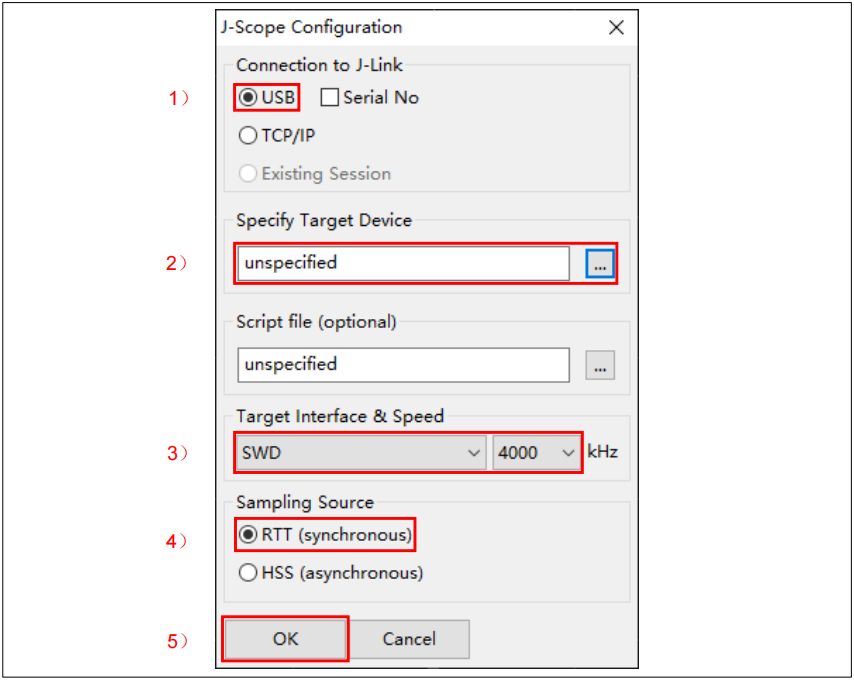 圖29. 配置工程(RTT)
圖29. 配置工程(RTT)
1)JLINK接口選擇:大家通常使用的JLINK都是USB接口,所以此處選擇USB。
2)目標器件選擇:此處選擇AT32F403AVGT7。
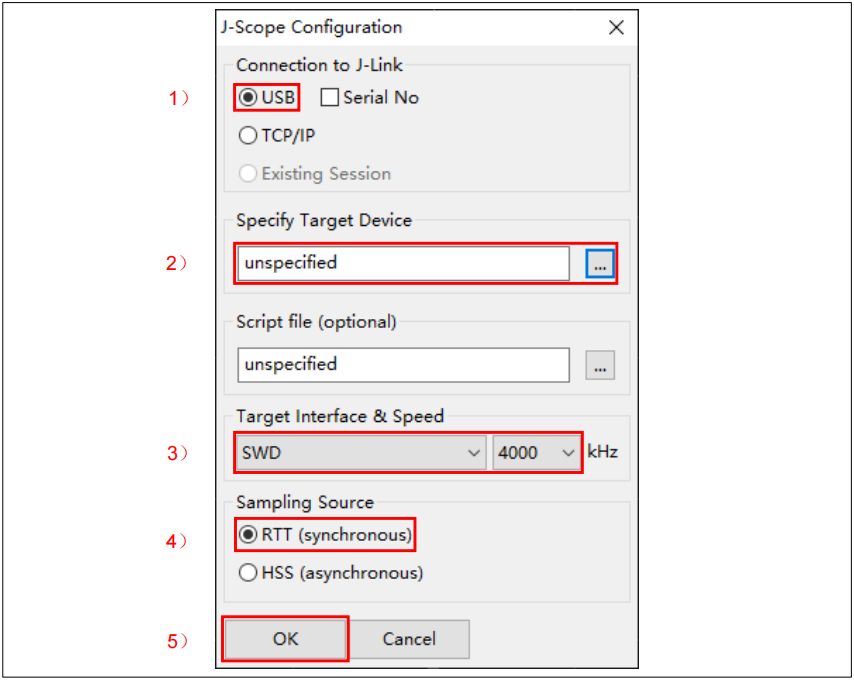 圖30. 目標器件選擇(RTT)
圖30. 目標器件選擇(RTT)
3)目標接口/速度選擇:
目標接口:根據應用程序配置,選擇SWD/JTAG均可。本例程選擇的SWD,所以這里也選擇SWD。
JLINK速度:這里選擇默認的4000kHz。
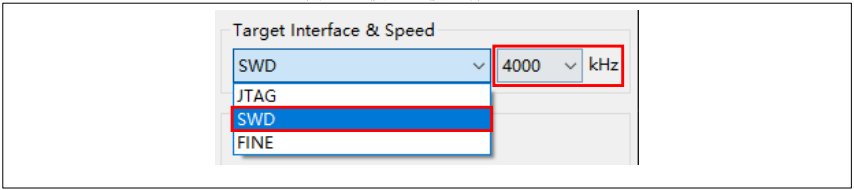 圖31. 接口/速度選擇(RTT)
圖31. 接口/速度選擇(RTT)
4)模式選擇:此處選擇RTT。
5)配置完成,點擊ok,完成配置。
開始運行
單擊紅點,開始顯示數據。
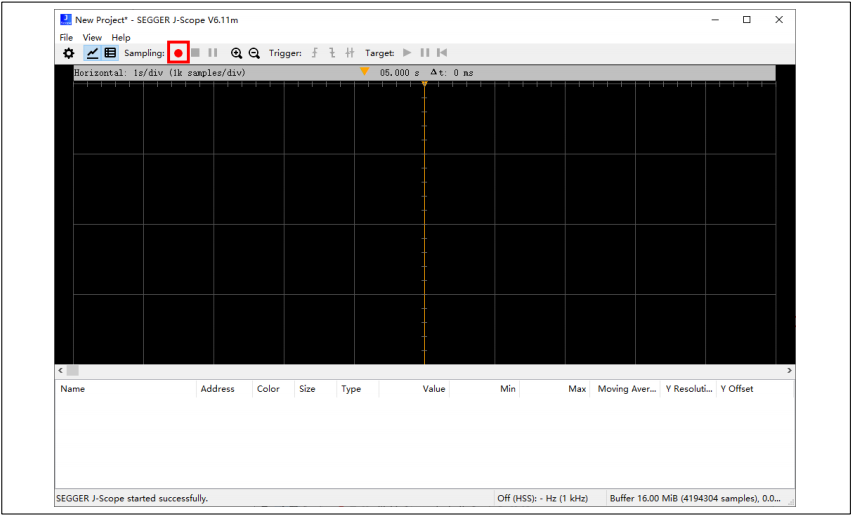 圖32. 開始運行(RTT)
圖32. 開始運行(RTT)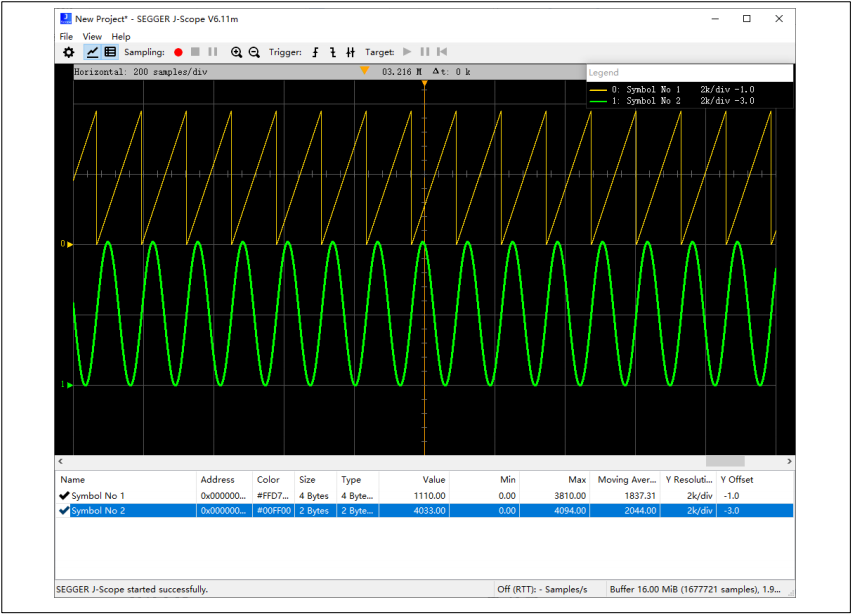 圖33. 顯示的波形(RTT)
圖33. 顯示的波形(RTT)
J-Scope軟件介紹
界面介紹
 圖34. J-Scope界面介紹
圖34. J-Scope界面介紹
數據導出
J-Scope支持導出CSV或原始的RAW格式的數據。
1)若采樣正在進行,則需要先停止運行:
 圖35. 停止運行
圖35. 停止運行
2)點擊File->Export Data:
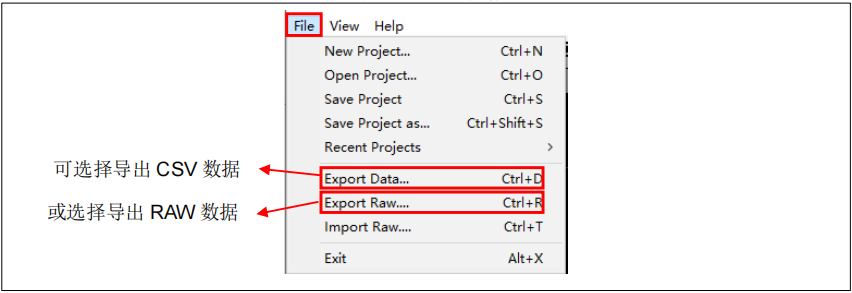 圖36. 導出數據
圖36. 導出數據
3)填寫文件名->點擊保存:
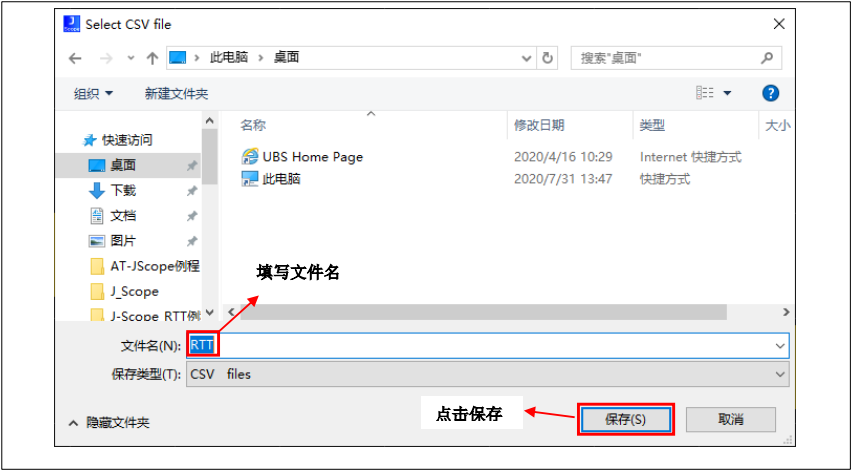 圖37. 保存數據文件
圖37. 保存數據文件
4)打開RTT.CSV可以看到存儲的數據,如下圖:
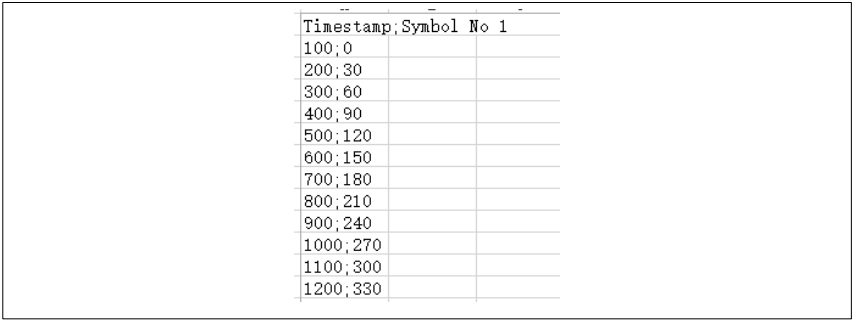 圖38. 查看數據文件
圖38. 查看數據文件
快捷鍵
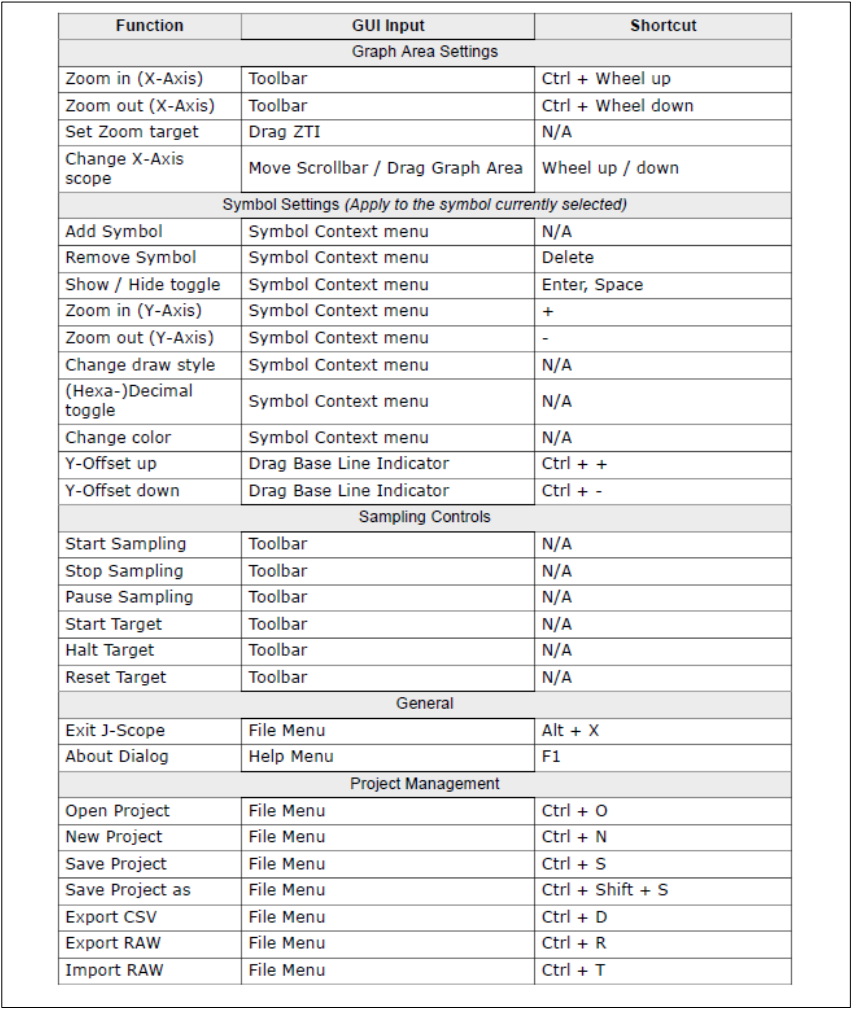 圖39. 快捷鍵
圖39. 快捷鍵
例程
注:所有project都是基于keil 5而建立,若用戶需要在其他編譯環(huán)境上使用,請參考AT32xxx_Firmware_Library_V2.x.xprojectat_start_xxxtemplates中各種編譯環(huán)境(例如IAR6/7,keil 4/5)進行簡單修改即可。
HSS模式
1)解壓并打開xxAN0044_Segger_Jscope_on_AT32_MCU_2.x.xSourceCodeJ-Scope_HSS_V2.x.x。
2)應用程序定義兩個全局變量Test_Data1,Test_Data2。
3)新建J-Scope工程,再選中采樣變量(Test_Data1,Test_Data2),再點擊開始運行即可。
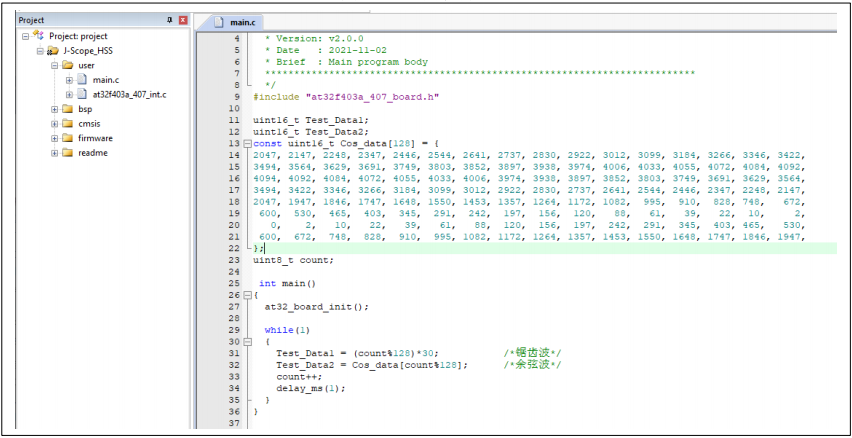 圖40. 應用程序HSS
圖40. 應用程序HSS
RTT模式
1)解壓并打開xxAN0044_Segger_Jscope_on_AT32_MCU_2.x.xSourceCodeJ-Scope_RTT_V2.x.x.
2)移植RTT組件;
3)main.c包含SEGGER_RTT.h文件;
4)定義兩個全局變量Test_Data1,Test_Data2;5)上行緩沖區(qū)配置:
5)上行緩沖區(qū)配置:

6)數據輸出:

7)然后新建J-Scope RTT工程,再點擊運行即可觀察波形。
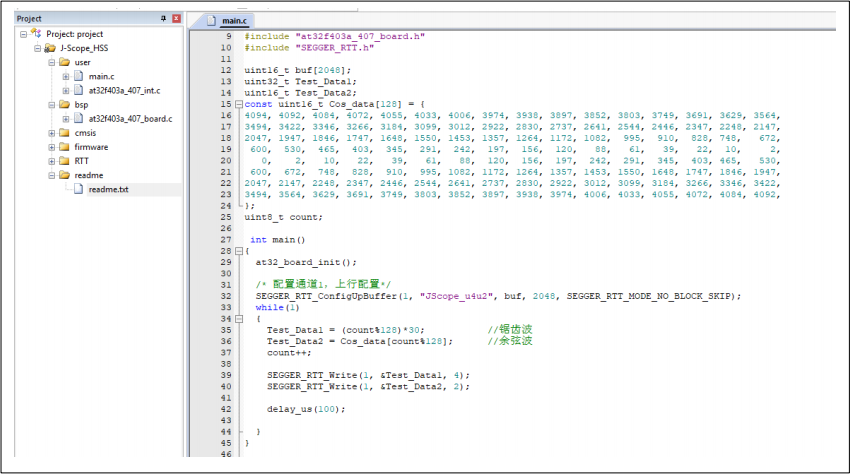 圖41. 應用程序RTT
圖41. 應用程序RTT
來源:AT32 MCU 雅特力科技
審核編輯:湯梓紅
-
mcu
+關注
關注
146文章
16987瀏覽量
350300 -
波形
+關注
關注
3文章
377瀏覽量
31506 -
AT32
+關注
關注
1文章
113瀏覽量
2073
發(fā)布評論請先 登錄
相關推薦
JScope RTT模式無法找到區(qū)塊是怎么回事?
在AT32系列MCU上Flash模擬EEPRO的應用原理和使用方法
AT32 MCU USART應用說明
AT32講堂018 | Segger Jscope波形軟件在AT32 MCU的使用

AT32 MCU Develop with VSCode

雅特力AT32 MCU與SEGGER攜手合作,開發(fā)量產事半功倍





 Segger Jscope波形軟件在AT32 MCU的使用
Segger Jscope波形軟件在AT32 MCU的使用
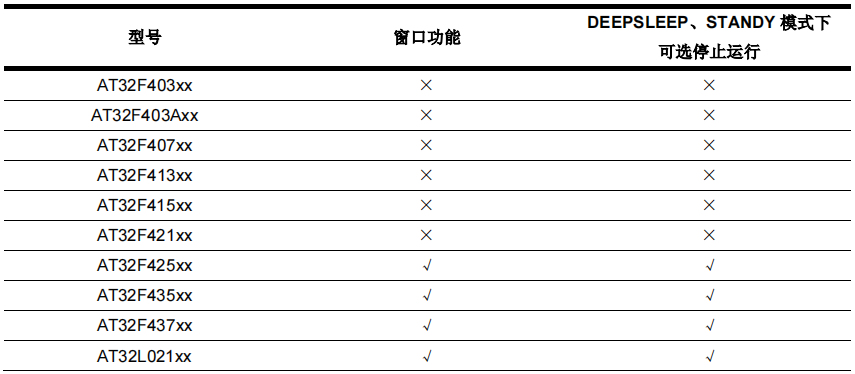
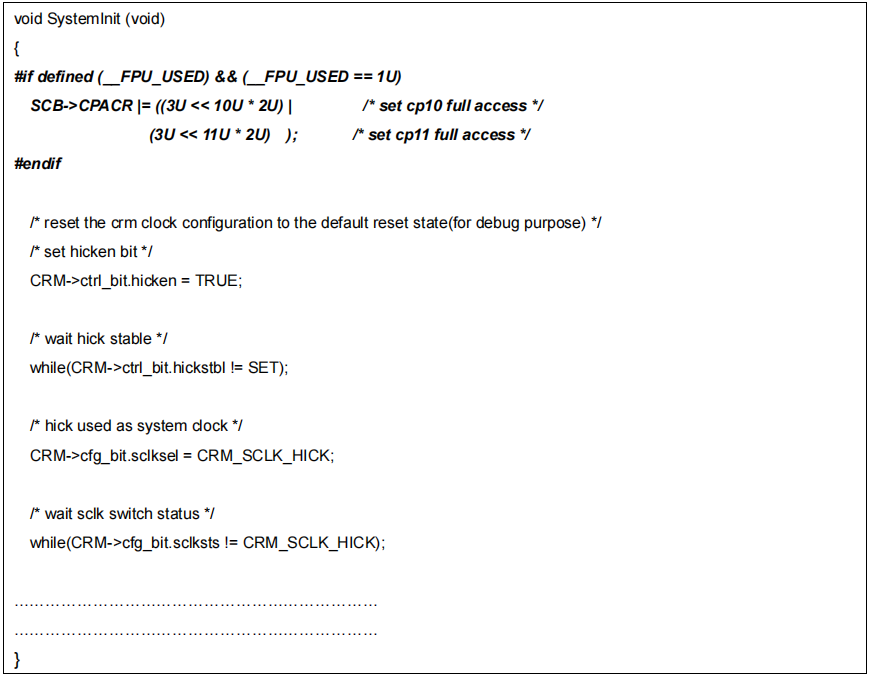
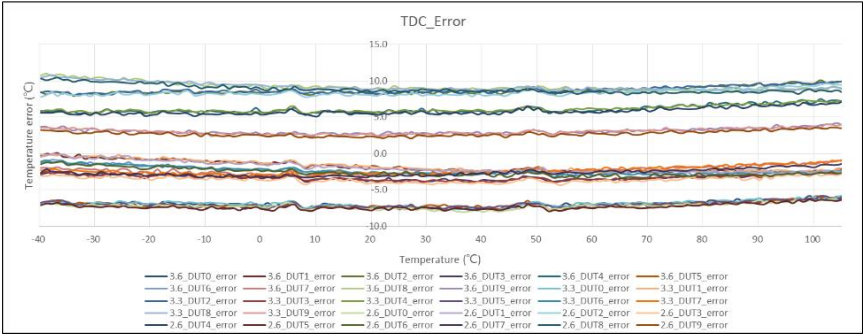
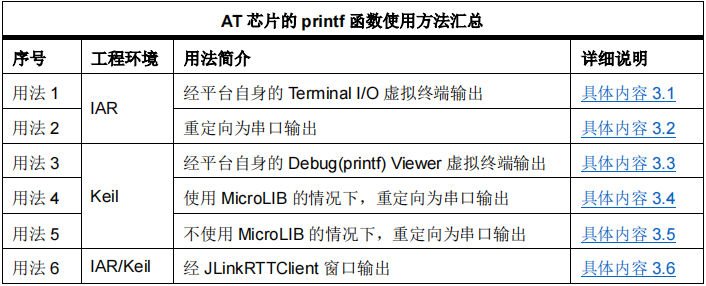
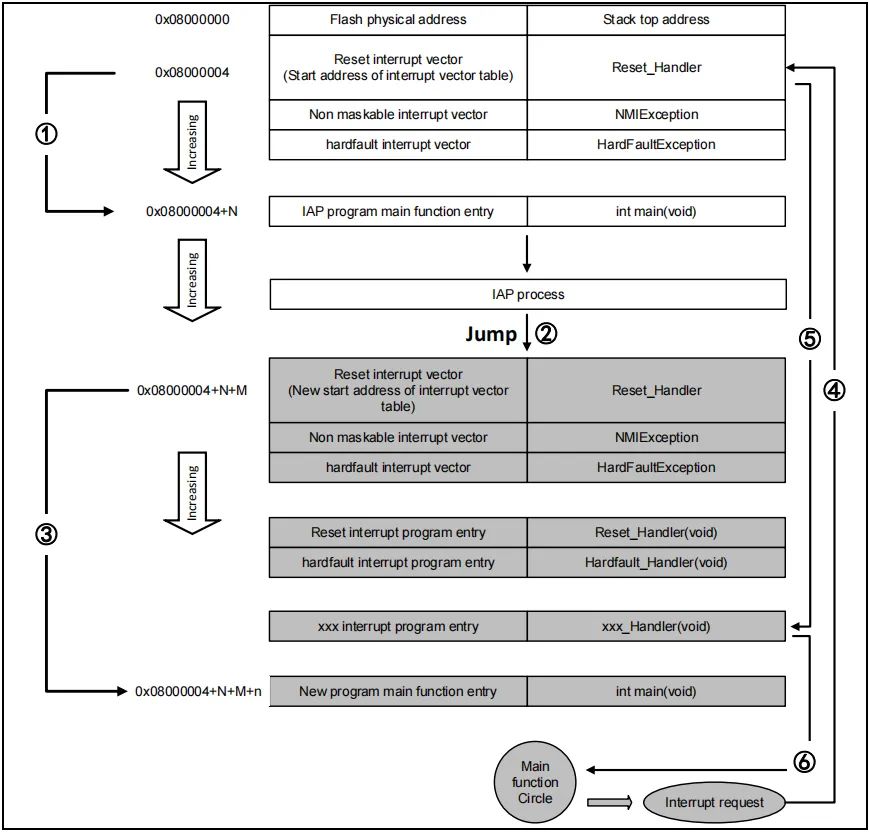
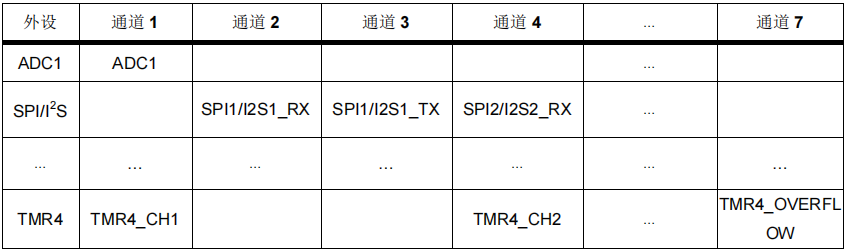










評論